您好,登錄后才能下訂單哦!
您好,登錄后才能下訂單哦!
這篇文章主要講解了“Python如何創建一個自定義視頻播放器”,文中的講解內容簡單清晰,易于學習與理解,下面請大家跟著小編的思路慢慢深入,一起來研究和學習“Python如何創建一個自定義視頻播放器”吧!
pip install vlc
import tkinter as tk
import vlc
class VideoPlayer:
def __init__(self, master):
self.master = master
self.instance = vlc.Instance()
self.player = self.instance.media_player_new()
# 創建GUI界面
self.create_widgets()
def create_widgets(self):
# 創建Canvas用于播放視頻
self.canvas = tk.Canvas(self.master, width=800, height=600)
self.canvas.pack()
# 添加按鈕控制視頻播放
self.play_button = tk.Button(self.master, text="Play", command=self.play)
self.play_button.pack(side=tk.LEFT)
self.pause_button = tk.Button(self.master, text="Pause", command=self.pause)
self.pause_button.pack(side=tk.LEFT)
self.stop_button = tk.Button(self.master, text="Stop", command=self.stop)
self.stop_button.pack(side=tk.LEFT)
# 添加滑動條控制音量
self.volume_scale = tk.Scale(self.master, from_=0, to=100, orient=tk.HORIZONTAL, command=self.set_volume)
self.volume_scale.pack(side=tk.BOTTOM)
# 加載視頻文件
self.media = self.instance.media_new('D://Users/zhang/Downloads/Video/抖音《生僻字》陳柯宇 Sheng Pi Zi Pinyin Lyric Video.mp4')
self.player.set_media(self.media)
def play(self):
# 開始播放視頻
self.player.play()
def pause(self):
# 暫停播放視頻
self.player.pause()
def stop(self):
# 停止播放視頻
self.player.stop()
def set_volume(self, volume):
# 設置音量
self.player.audio_set_volume(int(volume))
if __name__ == '__main__':
root = tk.Tk()
root.title("Video Player")
player = VideoPlayer(root)
root.mainloop()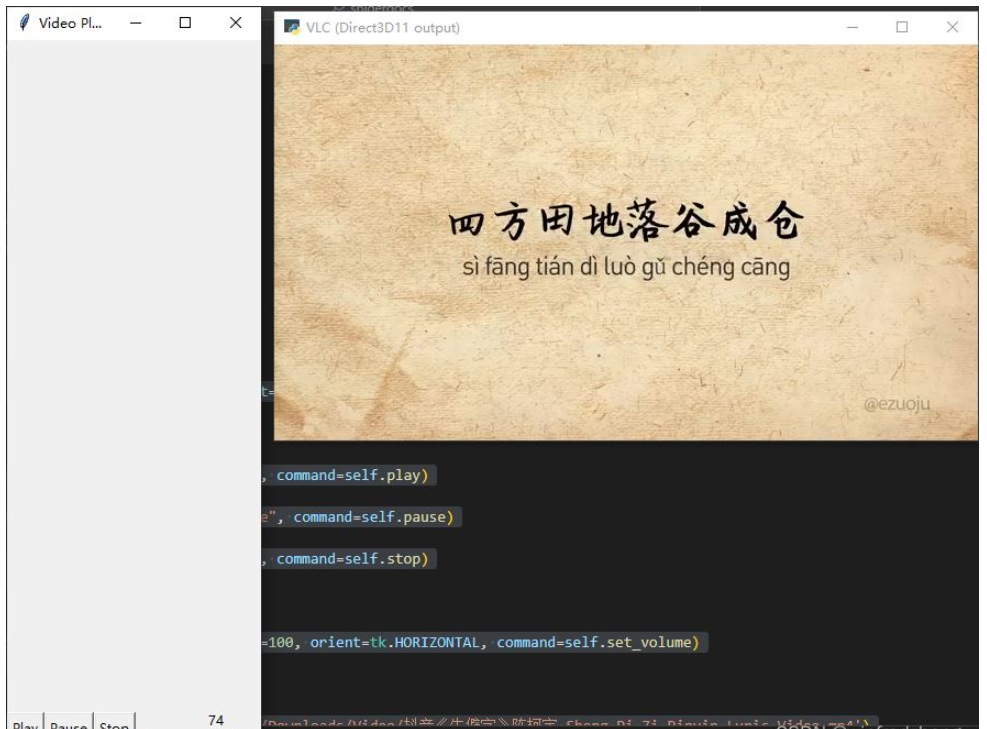
通常是由于使用了錯誤的位數的庫文件,例如32位Python使用64位庫文件或者64位Python使用32位庫文件。
要解決這個問題,你需要確保你的Python版本和你使用的庫文件版本的位數一致。例如,如果你使用的是32位Python,則需要使用32位的庫文件,如果你使用的是64位Python,則需要使用64位的庫文件。
如果你確定已經使用了正確位數的庫文件,但仍然遇到了這個問題,那么可能是因為庫文件不兼容或已經損壞。你可以嘗試重新下載或重新安裝庫文件,或者嘗試使用其他版本的庫文件。
另外,如果你使用了第三方庫,還可以嘗試使用Python的虛擬環境來隔離環境,這樣可以避免不同的Python環境之間出現庫文件沖突的問題。
感謝各位的閱讀,以上就是“Python如何創建一個自定義視頻播放器”的內容了,經過本文的學習后,相信大家對Python如何創建一個自定義視頻播放器這一問題有了更深刻的體會,具體使用情況還需要大家實踐驗證。這里是億速云,小編將為大家推送更多相關知識點的文章,歡迎關注!
免責聲明:本站發布的內容(圖片、視頻和文字)以原創、轉載和分享為主,文章觀點不代表本網站立場,如果涉及侵權請聯系站長郵箱:is@yisu.com進行舉報,并提供相關證據,一經查實,將立刻刪除涉嫌侵權內容。